急に思い立って新しいシリーズを開始します。
その名も「直感勝負」シリーズ!
直感勝負シリーズとは、結構メジャーなのにyagerが使った事のなかったソフトウェアやWebサービスを、なるべく予備知識無しに(ネットとかで調べないで)ぶっつけ本番で使ってみて、なんとなくうまく使えるか試してみるという趣旨です。
特に、もともとWindowsユーザだったオレはMacのソフトでノータッチなものが多い。iPhoto, iMovie, iDVD, GarageBand, Photo Booth とか、マルティメディア系のソフトが気になっている割に触ってない。
なので、この辺を中心に攻めていこうかと思っています。
方針として、
・知らないなりに、一応毎回なんかしらゴールを決める。(ただし、的外れな場合あり)
・なるべく、事前にネットとかで調べない。(直感頼み)
・ネットで調べるのは、エントリー書いたあとにする。(フォローのみ)
・立ち止まった時は、付属のヘルプは見てOK。(ここまでは、ね)
という事なので、見ている人は「何をいまさら」とか「いや、ここはこうすりゃ良いのに」とか感じる事が多いと思います。が、その辺は容赦なくツッコんで頂いて、そのやり取りを通して覚えていこうと思います。
さて、第一回目はiPhotoを使ってみます。
iPhotoで複数画像からスライドショーを作ってみよう
今回のお題はiPhotoです。
冒頭で書いたように、オレはもともとWindowsユーザだったので、画像は普通に自分でフォルダにわけて、レタッチはフォトショとかでやっていました。なので、あんまり画像整理のソフトとか使ったことありません(一瞬だけPicasaは使ったけど)。
んで、今週頭に公開したSEASONzの写真作品を動画の形式にしてYoutubeにUPしようという話が盛り上がり、スライドショー作成ソフトとか調べてみたんだけど良いのがなく。
だったら、それiPhotoでできんじゃね?って事で実験してみます。
今回のゴール:
「iPhoto複数の画像からスライドショー形式の動画を作る」
1)iPhotoに対象の画像を入れとく
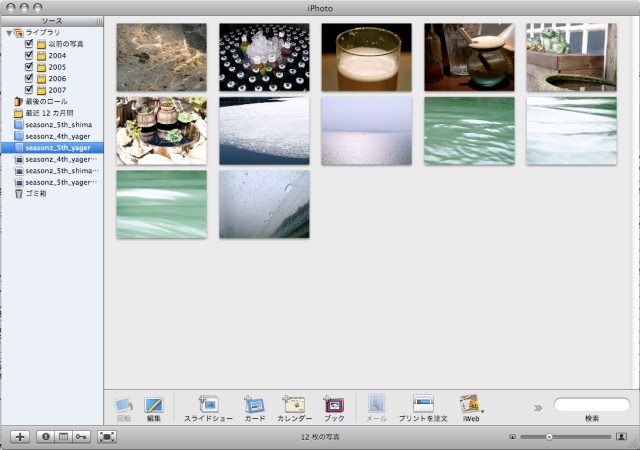
まずは、iPhotoに画像を取り込む。
一応フォルダを切って、対象の画像を放り込んでおいた。
で、よく見ると下にあるメニューアイコンの中に「スライドショー」ってあるじゃん。
という事で、「スライドショー」ボタンをポチッとな。
2)スライドショー画面ができた
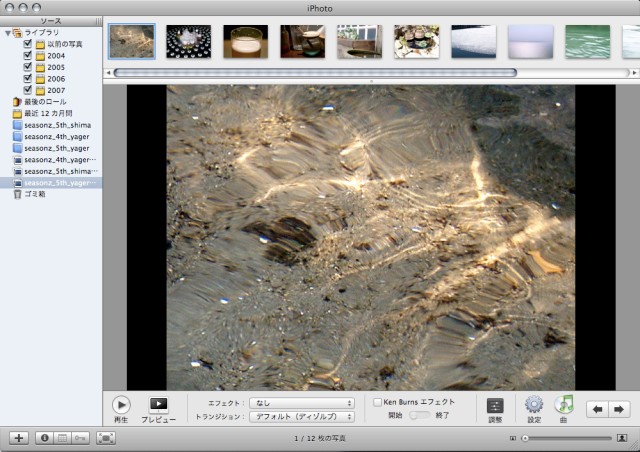
そしたら、あっさりスライドショーが出来上がったもよう。
「再生」とか押してみたら普通に見る事ができたよ!
さて、こんどはもうちょっと設定を見てみるかなと思い、下メニュー右側の方にある「設定」をポチッとな。
3)スライドショーの細かい設定をする
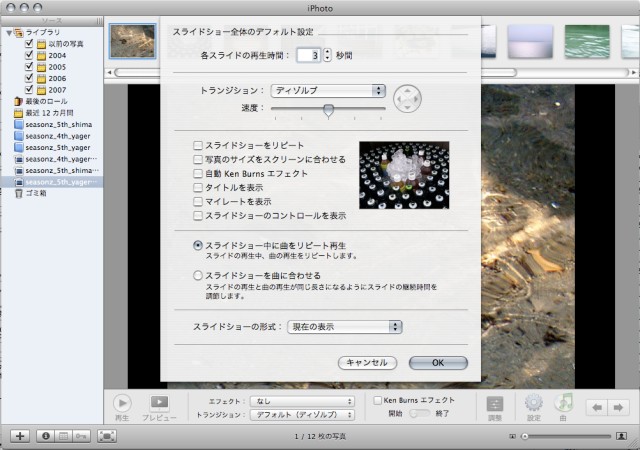
おお、切り替えのスピードとかトランジションとかが選べるらしい。
でも、スピードはデフォルトの3秒でちょうど良いし、遊ぶならトランジションのエフェクトのとこか。
他にも、「リピート」とか「サイズ」とかあるけど、設定してから「再生」で色々試してみるといいかも。
あと、「自動Kens Burnsエフェクト」ってのは画像が微妙に動く効果なんだけど、今回は作品をちゃんと見せたいってものあったからオフにした。
「OK」を押してから、「再生」で確認を何度か繰り返す。良い感じ。
さて、これを動画にするにはどうすんだ?
4)スライドショーを動画形式に書き出す
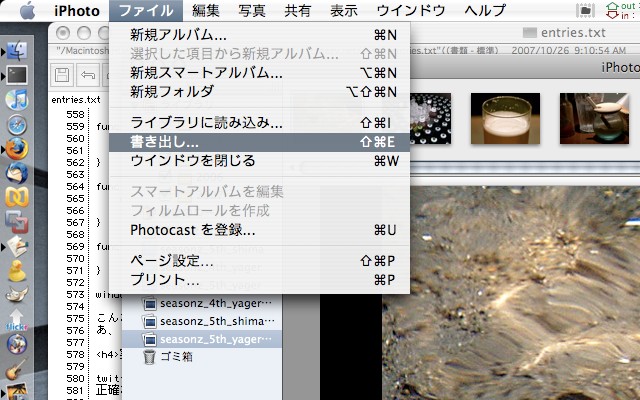
こういう時は、「保存」とか「変換」とか「エクスポート」みたいなメニューがないか探してみる。
すると、[ファイル]→[書き出し]っていうのがあった。これだべ。
ポチットな。
5)動画形式に保存サイズを選ぶ
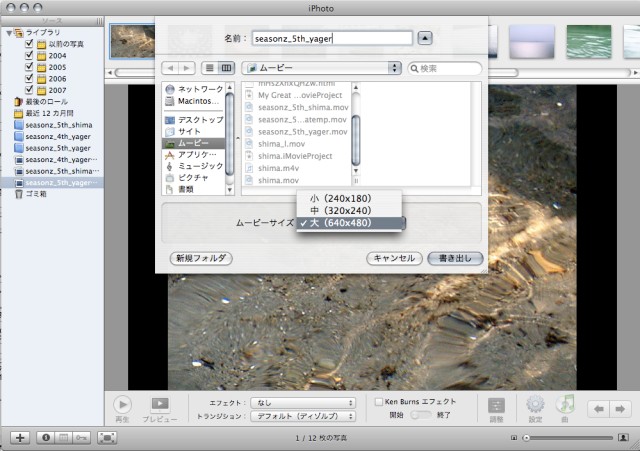
この時点では形式不明(笑)だけど、ムービーフォルダに保存しようとしてるので良さげ。
名前を付けて、サイズを選べばOKです。
で、保存したら見事に動画ができてました。
拡張子が「.mov」なのでQuickTime形式ですな。
あんまり役に立たないと思うけど、一応できあがった動画をアップしとくよ。
・完成したスライドショー動画(mov)
まとめ
意外なほどうまくいったぞ。このシリーズいけるかもしれない。
ま、今回はお題が簡単だっただけなか?それともアップルのソフトウェアUIが優れてる?
まあ、いいや。多分近々第2弾やります。

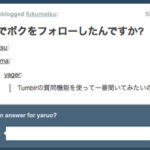








今ちょうどこの記事と同じ事やろうと思って、検索で一発でここにいきつきました^^
わかりやすい内容で助かりました!
一言お礼をとコメントさせていただきました。
ありがとうございます!